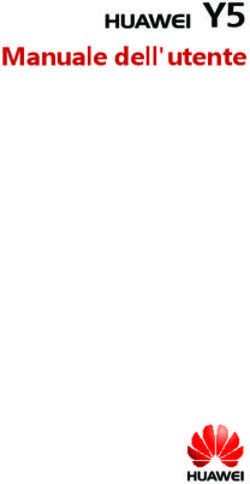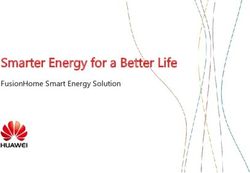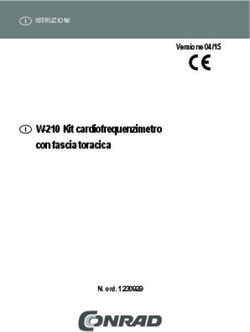HONOR MAGICWATCH 2 (HBE-B19) USER GUIDE-(01,IT-IT) - HONOR MAGICWATCH 2 USER GUIDE-(01,IT-IT) - OROLOGI SMARTWATCH
←
→
Trascrizione del contenuto della pagina
Se il tuo browser non visualizza correttamente la pagina, ti preghiamo di leggere il contenuto della pagina quaggiù
HONOR MagicWatch 2 User Guide-(01,it-it) HONOR MagicWatch 2 (HBE-B19) User Guide-(01,it-it) Pubblicazione 01 Data 27-04-2020 HUAWEI TECHNOLOGIES CO., LTD.
Copyright © Huawei Technologies Co., Ltd. 2020. Tutti i diritti riservati.
Nessuna parte del presente documento può essere riprodotta o trasmessa in qualsiasi forma o mediante
qualsivoglia mezzo senza il previo consenso scritto di Huawei Technologies Co., Ltd.
Marchi commerciali e autorizzazioni
e altri marchi commerciali Huawei sono marchi commerciali di Huawei Technologies Co., Ltd.
Tutti gli altri marchi e denominazioni commerciali citati nel presente documento appartengono ai rispettivi
proprietari.
Avviso
I prodotti, i servizi e le funzionalità acquistati sono quelli inclusi nel contratto stipulato tra Huawei e il cliente.
Tutti o parte dei prodotti, dei servizi e delle funzionalità descritti in questo documento potrebbero non
rientrare nei termini di acquisto o utilizzo. Salvo diversamente specificato, tutte le dichiarazioni, le
informazioni e le raccomandazioni contenute in questo documento sono fornite “COSÌ COME SONO” senza
impegni, garanzie o dichiarazioni di nessun tipo chiaramente espresse o implicite.
Le informazioni contenute in questo documento sono soggette a modifiche senza preavviso. Nella redazione
del presente documento, è stato fatto quanto possibile per garantire l'accuratezza dei contenuti. Tuttavia,
nessuna dichiarazione, informazione e raccomandazione contenuta in questo documento costituisce alcun
tipo di garanzia , esplicita o implicita.
Huawei Technologies Co., Ltd.
Indirizzo: Huawei Industrial Base
Bantian, Longgang
Shenzhen 518129
People's Republic of China
Sito Web: https://www.huawei.com
E-mail: support@huawei.com
Pubblicazione 01 Copyright © Huawei Technologies Co., Ltd. i
(27-04-2020)HONOR MagicWatch 2 User Guide-(01,it-it) Sommario
Sommario
1 Introduzione................................................................................................................................... 1
1.1 Indossare l'orologio.........................................................................................................................................................1
1.2 Regolare e sostituire il cinturino dell'orologio............................................................................................................... 2
1.3 Associare l'orologio al telefono...................................................................................................................................... 6
1.4 Accendere/spegnere e riavviare l'orologio..................................................................................................................... 8
1.5 Caricare l'orologio.......................................................................................................................................................... 9
1.6 Tasti e gesture............................................................................................................................................................... 10
1.7 Personalizzare il tasto in basso..................................................................................................................................... 12
1.8 Regolare la luminosità dello schermo.......................................................................................................................... 13
1.9 Impostare l'intensità della vibrazione sull'orologio...................................................................................................... 13
1.10 Impostazione di ora e lingua.......................................................................................................................................13
1.11 Attivare le funzioni utilizzate di frequente................................................................................................................. 13
1.12 Sbloccare il telefono utilizzando l'orologio................................................................................................................ 14
1.13 Attivare la modalità Non disturbare........................................................................................................................... 14
1.14 Connettere gli auricolari............................................................................................................................................. 14
1.15 Visualizzare il nome Bluetooth e l'indirizzo MAC.....................................................................................................15
1.16 Visualizzare informazioni sulla versione dell'orologio.............................................................................................. 15
1.17 Visualizzare il numero di serie (SN) del dispositivo.................................................................................................. 15
1.18 Aggiornare l'orologio e l'app Huawei Health............................................................................................................. 15
1.19 Ripristinare l'orologio alle impostazioni di fabbrica.................................................................................................. 16
2 Gestione App................................................................................................................................17
2.1 Ricevere notifiche ed eliminare messaggi.................................................................................................................... 17
2.2 Impostare i contatti preferiti (usare un orologio per effettuare/ricevere una chiamata)............................................... 18
2.3 Rispondere o rifiutare le chiamate in arrivo................................................................................................................. 19
2.4 Controllare il registro chiamate.................................................................................................................................... 19
2.5 Riprodurre musica........................................................................................................................................................ 19
2.6 Usare il cronometro o il timer.......................................................................................................................................20
2.7 Impostare una sveglia................................................................................................................................................... 20
2.8 Usare la torcia............................................................................................................................................................... 22
2.9 Utilizzo dell'app Pressione atmosferica........................................................................................................................22
2.10 Usare la bussola.......................................................................................................................................................... 22
2.11 Bollettini meteo...........................................................................................................................................................23
2.12 Trovare il telefono usando l'orologio..........................................................................................................................23
Pubblicazione 01 Copyright © Huawei Technologies Co., Ltd. ii
(27-04-2020)HONOR MagicWatch 2 User Guide-(01,it-it) Sommario 3 Allenamenti professionali......................................................................................................... 24 3.1 Avvio dell'attività fisica................................................................................................................................................ 24 3.2 Stato attività fisica........................................................................................................................................................ 26 3.3 Tracciare le attività quotidiane..................................................................................................................................... 27 3.4 Visualizzare la durata dell'attività fisica di intensità moderata/alta..............................................................................27 3.5 Registrazione dei percorsi di attività fisica...................................................................................................................27 3.6 Sincronizzazione e condivisione dei dati relativi ad attività sportiva e salute............................................................. 28 4 Salute e fitness............................................................................................................................. 30 4.1 Monitorare la frequenza cardiaca................................................................................................................................. 30 4.2 Monitoraggio del sonno................................................................................................................................................35 4.3 Test dei livelli di stress................................................................................................................................................. 35 4.4 Promemoria attività...................................................................................................................................................... 36 4.5 Attivare HUAWEI TruSleep™.....................................................................................................................................36 5 Quadranti...................................................................................................................................... 38 5.1 Cambiare i quadranti.................................................................................................................................................... 38 5.2 Impostare i quadranti dell'orologio della Galleria........................................................................................................ 38 5.3 Quadranti...................................................................................................................................................................... 41 5.4 Impostare un quadrante di standby............................................................................................................................... 42 5.5 Impostare fusi orari doppi.............................................................................................................................................42 Pubblicazione 01 Copyright © Huawei Technologies Co., Ltd. iii (27-04-2020)
HONOR MagicWatch 2 User Guide-(01,it-it) 1 Introduzione
1 Introduzione
1.1 Indossare l'orologio
1.2 Regolare e sostituire il cinturino dell'orologio
1.3 Associare l'orologio al telefono
1.4 Accendere/spegnere e riavviare l'orologio
1.5 Caricare l'orologio
1.6 Tasti e gesture
1.7 Personalizzare il tasto in basso
1.8 Regolare la luminosità dello schermo
1.9 Impostare l'intensità della vibrazione sull'orologio
1.10 Impostazione di ora e lingua
1.11 Attivare le funzioni utilizzate di frequente
1.12 Sbloccare il telefono utilizzando l'orologio
1.13 Attivare la modalità Non disturbare
1.14 Connettere gli auricolari
1.15 Visualizzare il nome Bluetooth e l'indirizzo MAC
1.16 Visualizzare informazioni sulla versione dell'orologio
1.17 Visualizzare il numero di serie (SN) del dispositivo
1.18 Aggiornare l'orologio e l'app Huawei Health
1.19 Ripristinare l'orologio alle impostazioni di fabbrica
1.1 Indossare l'orologio
Tieni l'area di monitoraggio della frequenza cardiaca dell'orologio a contatto con la parte
superiore del polso, come mostrato nella figura seguente. Per garantire la precisione della
misurazione della frequenza cardiaca, indossa l'orologio correttamente e non sopra
Pubblicazione 01 Copyright © Huawei Technologies Co., Ltd. 1
(27-04-2020)HONOR MagicWatch 2 User Guide-(01,it-it) 1 Introduzione
l'articolazione del polso. Non indossarlo troppo sciolto o troppo stretto, ma assicurati che sia
ben saldo sul polso.
NOTA
l L'orologio utilizza materiali atossici che hanno superato severi test sulle allergie cutanee. Puoi
indossarlo senza preoccupazioni. Se si manifestano irritazioni cutanee mentre indossi l'orologio,
toglilo e consulta un medico.
l Indossa l'orologio correttamente per un maggiore comfort.
l Puoi indossare l'orologio sul polso che preferisci.
1.2 Regolare e sostituire il cinturino dell'orologio
Regolare il cinturino
Per gli orologi con cinturini non metallici e fibbie a T, puoi regolare il cinturino per adattarlo
comodamente a seconda della circonferenza del polso.
Se il cinturino è realizzato in materiali metallici, puoi regolarlo come segue:
Regolazione dei bracciali con maglie in metallo
1. Utilizza il cacciavite fornito con l'orologio per rimuovere le viti dalle maglie che desideri
rimuovere.
Pubblicazione 01 Copyright © Huawei Technologies Co., Ltd. 2
(27-04-2020)HONOR MagicWatch 2 User Guide-(01,it-it) 1 Introduzione
2. Rimuovi una maglia da entrambi i lati del fermaglio assicurandoti che il quadrante
dell'orologio sia ancora centrato.
3. Riassembla il bracciale.
4. Fissa nuovamente le viti.
Pubblicazione 01 Copyright © Huawei Technologies Co., Ltd. 3
(27-04-2020)HONOR MagicWatch 2 User Guide-(01,it-it) 1 Introduzione
Regolazione dei bracciali con maglia milanese in metallo
1. Slaccia il fermaglio.
2. Tira la piastra inferiore verso l'alto in modo da ottenere un angolo di 90° con il cinturino.
3. Fai scorrere il fermaglio per regolare la lunghezza.
Pubblicazione 01 Copyright © Huawei Technologies Co., Ltd. 4
(27-04-2020)HONOR MagicWatch 2 User Guide-(01,it-it) 1 Introduzione
4. Allinea la piastra alle scanalature e chiudila nuovamente in basso. Termina fissando il
fermaglio.
Rimuovere e installare il cinturino
Per rimuovere un cinturino non metallico, sblocca il fissaggio, rimuovi il cinturino corrente,
quindi rilascia il perno a molla, come mostrato nella figura seguente. Esegui l'operazione
precedente in ordine inverso per montare un nuovo cinturino.
Pubblicazione 01 Copyright © Huawei Technologies Co., Ltd. 5
(27-04-2020)HONOR MagicWatch 2 User Guide-(01,it-it) 1 Introduzione
Per rimuovere un cinturino in metallo, procedi come illustrato nella figura seguente. Esegui
l'operazione precedente in ordine inverso per montare un nuovo cinturino.
1.3 Associare l'orologio al telefono
Se hai appena rimosso l'orologio dalla confezione, premi il tasto su e tienilo premuto finché
l'orologio non vibra e visualizza una schermata di avvio. Per impostazione predefinita,
l'orologio è pronto per essere associato via Bluetooth.
Pubblicazione 01 Copyright © Huawei Technologies Co., Ltd. 6
(27-04-2020)HONOR MagicWatch 2 User Guide-(01,it-it) 1 Introduzione
l Per utenti Android:
a. Cerca l'app Huawei Health all'interno di un app store e installala. Se l'hai già
installata, assicurati che sia aggiornata.
b. Apri l'app Huawei Health e segui le istruzioni sullo schermo per concedere le
autorizzazioni necessarie all'app. Accedi a Dispositivi > Aggiungi sveglia > Smart
Watch e tocca il dispositivo che desideri associare.
c. Tocca ASSOCIA e l'app cercherà automaticamente i dispositivi Bluetooth
disponibili nelle vicinanze. Una volta trovato, tocca il nome dell'orologio per
iniziare l'associazione.
d. Quando viene visualizzata la richiesta di associazione sulla schermata dell'orologio,
tocca per associare l'orologio al telefono. Conferma l'associazione anche
sul telefono.
l Per utenti iOS:
a. Cerca l'app Huawei Health all'interno di un app store e installala. Se l'hai già
installata, assicurati che sia aggiornata.
b. Apri l'app Huawei Health, accedi a Dispositivi > + > Smart Watch e tocca il
dispositivo che desideri associare.
c. Tocca ASSOCIA e l'app cercherà automaticamente i dispositivi Bluetooth
disponibili nelle vicinanze. Una volta trovato, tocca il nome dell'orologio per
iniziare l'associazione.
d. Quando appare la richiesta di associazione sulla schermata dell'orologio, tocca
per associare l'orologio al telefono.
HUAWEI WATCH GT 2 / HONOR MagicWatch 2 (46 mm) segui i seguenti passi
per la procedura di associazione:
a. Accedi all'app store sul telefono e cerca Huawei Health. Scarica e installa l'app e
assicurati che sia aggiornata.
b. Sul telefono accedi a Impostazioni > Bluetooth. L'orologio dovrebbe apparire
automaticamente, tocca il dispositivo, quindi tocca per completare
l'associazione..
c. Apri l'app Health e accedi alla schermata delle impostazioni, tocca + nell'angolo in
alto a destra e seleziona gli smart watch. Seleziona il modello di dispositivo.
d. Tocca ASSOCIA e l'app cercherà automaticamente i dispositivi Bluetooth
disponibili nelle vicinanze. Una volta trovato, tocca il nome dell'orologio per
iniziare l'associazione.
e. Quando viene visualizzata la richiesta di associazione sulla schermata dell'orologio,
tocca per associare l'orologio al telefono. Conferma l'associazione anche
sul telefono.
Pubblicazione 01 Copyright © Huawei Technologies Co., Ltd. 7
(27-04-2020)HONOR MagicWatch 2 User Guide-(01,it-it) 1 Introduzione
NOTA
l Quando esegui l'associazione per la prima volta, puoi usare il telefono per scansionare il codice QR
sullo schermo dell'orologio per scaricare l'app Huawei Health.
l Se l'orologio non risponde dopo aver toccato per confermare la richiesta di associazione,
premi il tasto giù e tienilo premuto per sbloccare l'orologio e avviare nuovamente la procedura di
associazione.
l L'orologio mostrerà un'icona sullo schermo per informarti che l'associazione è andata a buon fine.
Quindi riceverà informazioni (come la data e l'ora) dal telefono.
l Se l'associazione non è riuscita, sullo schermo dell'orologio verrà visualizzata un'icona per
informarti. Quindi l'orologio tornerà alla schermata di avvio.
l Un orologio può essere connesso con un solo telefono per volta e viceversa. Se desideri associare
l'orologio a un altro telefono, disconnetti l'orologio dal telefono corrente tramite l'app Huawei
Health, quindi associa l'orologio a un altro telefono tramite l'app Huawei Health.
1.4 Accendere/spegnere e riavviare l'orologio
Accendere l'orologio
l Quando l'orologio è spento, tieni premuto il tasto in alto per accenderlo.
l Quando l'orologio è spento, si accenderà automaticamente se lo carichi.
NOTA
Se accendi l'orologio quando il livello della batteria è quasi esaurito, riceverai un promemoria per
caricarlo e lo schermo dell'orologio si spegnerà dopo 2 secondi. Non potrai accendere l'orologio finché
non lo avrai caricato.
Spegnere l'orologio
l Quando l'orologio è acceso, tieni premuto il tasto in alto, quindi tocca Spegni.
l Quando l'orologio è acceso, premi il tasto in alto nella schermata Home, scorri verso
l'alto o verso il basso fino a trovare Impostazioni, tocca l'opzione, accedi a Sistema >
Spegni, quindi tocca √ per confermare.
l Se il livello della batteria è molto basso, l'orologio vibrerà e si spegnerà
automaticamente.
Riavviare l'orologio
l Quando l'orologio è acceso, tieni premuto il tasto in alto, quindi tocca Riavvia.
l Quando l'orologio è acceso, premi il tasto in alto nella schermata Home, scorri fino a
trovare Impostazioni, tocca l'opzione, accedi a Sistema > Riavvia, quindi tocca √ per
confermare la scelta.
Forzare il riavvio dell'orologio
l Tieni premuto il tasto in alto per almeno 16 secondi per forzare il riavvio dell'orologio.
Pubblicazione 01 Copyright © Huawei Technologies Co., Ltd. 8
(27-04-2020)HONOR MagicWatch 2 User Guide-(01,it-it) 1 Introduzione
1.5 Caricare l'orologio
Carica
1. Collega la Porta USB Tipo-C e l'alimentatore, quindi collega l'alimentatore.
2. Appoggia l'orologio sulla base di carica, in modo che i contatti sull'orologio e la base
siano allineati. Attendi finché non viene visualizzata l'icona di carica sullo schermo
dell'orologio.
3. Una volta completamente carico, verrà visualizzato 100% sullo schermo dell'orologio e
la carica si arresterà automaticamente. Se il livello della batteria è inferiore al 100% e il
caricabatteria è ancora collegato al telefono, la carica inizierà automaticamente.
NOTA
l Usa il cavo di carica dedicato, la base di carica, una tensione di uscita nominale di 5 V e una
corrente di uscita nominale di 1 A o superiore per caricare l'orologio.
l Ti consigliamo di sollevare la base di carica per fissarla all'orologio. Assicurati che il lato
dell'orologio con i tasti sia allineato con la porta di ricarica della base. Dopo che la base e l'orologio
sono stati collegati correttamente, controlla se viene visualizzata l'icona di carica. Se non vedi l'icona
di carica, potrebbe essere necessario cambiare leggermente la posizione del supporto fino a stabilire
il contatto e visualizzare l'icona di carica.
l L'orologio si spegne automaticamente quando il livello della batteria è troppo basso. Dopo che è
stato caricato per qualche tempo, l'orologio si accenderà automaticamente.
Tempo di carica
L'orologio verrà caricato completamente entro due ore. Quando l'indicatore di carica mostra il
100%, l'orologio è completamente carico. Scollega l'orologio dall'adattatore di alimentazione
una volta che è completamente carico.
Pubblicazione 01 Copyright © Huawei Technologies Co., Ltd. 9
(27-04-2020)HONOR MagicWatch 2 User Guide-(01,it-it) 1 Introduzione
NOTA
l Carica l'orologio in un ambiente asciutto e ben ventilato.
l Prima di iniziare la carica, assicurati che la porta di ricarica e l'estremità in metallo siano asciutti e
puliti per evitare cortocircuiti o altri rischi.
l Prima di caricare, assicurati che la porta di ricarica sia asciutta. Rimuovi eventuali macchie di acqua
o sudore.
l Ti consigliamo di tenere la temperatura ambiente compresa tra 0 e 45 °C.
l Per proteggere la batteria, la corrente di carica si riduce se la temperatura ambiente è bassa,
prolungando così il tempo di carica senza influenzare la durata della batteria.
Controllare il livello della batteria
Utilizza uno dei seguenti tre metodi per controllare il livello della batteria.
Metodo 1: Quando l'orologio è collegato al caricabatterie, puoi controllare il livello della
batteria nella schermata di carica che viene visualizzata automaticamente. Premi il tasto in
alto per uscire dalla schermata di carica.
Metodo 2: Scorri la schermata Home dall'alto verso il basso, quindi controlla il livello della
batteria nel menu a discesa.
Metodo 3: Controlla il livello della batteria nella schermata dei dettagli del dispositivo
nell'app Huawei Health.
1.6 Tasti e gesture
L'orologio è dotato di un touchscreen a colori, che risponde attivamente al tocco e su cui puoi
scorrere in diverse direzioni.
Pubblicazione 01 Copyright © Huawei Technologies Co., Ltd. 10
(27-04-2020)HONOR MagicWatch 2 User Guide-(01,it-it) 1 Introduzione
Tasto su
Operazione Funzione Note
Premere l Attivare lo schermo Alcuni scenari fanno
dell'orologio quando è eccezione, ad esempio
spento. chiamate e attività fisica.
l Accedere alla lista delle
app dalla schermata
Home.
l Tornare alla schermata
Home.
Tenere premuto l Accendere l'orologio
quando è spento.
l Accedere alla schermata
di riavvio/spegnimento
quando l'orologio è
acceso.
Tasto giù
Operazione Funzione Note
Premere Aprire l'app per l'attività Alcuni scenari fanno
fisica. eccezione, ad esempio
Accedere alla funzione chiamate e attività fisica.
personalizzata impostata.
Funzione dei tasti durante l'attività fisica
Operazione Funzione
Premere il tasto su Bloccare/sbloccare, silenziare o terminare
l'attività fisica.
Premere il tasto giù Cambiare schermata.
Tenere premuto il tasto su Terminare l'attività fisica.
Scorrere verso l'alto o il basso sullo schermo Cambiare schermata.
Toccare e tenere premuto lo schermo Mostrare un tipo diverso di dati.
Pubblicazione 01 Copyright © Huawei Technologies Co., Ltd. 11
(27-04-2020)HONOR MagicWatch 2 User Guide-(01,it-it) 1 Introduzione
Gesture
Operazione Funzione
Toccare Selezionare e confermare.
Toccare e tenere premuto nella schermata Cambiare il quadrante dell'orologio.
Home
Scorrere verso l'alto sulla schermata Home Visualizzare le notifiche.
Scorrere verso il basso nella schermata Visualizzare il menu scorciatoie.
Home
Scorrere a destra o a sinistra Visualizzare i dati su frequenza cardiaca,
attività fisica, informazioni meteo.
Scorrere verso destra Tornare alla schermata precedente.
Attivare lo schermo
l Premi il tasto su.
l Solleva o ruota il polso verso l'interno.
l Scorri verso il basso nella schermata Home per aprire il menu scorciatoie. Attiva Mostra
orario e lo schermo rimarrà acceso per 5 minuti.
NOTA
Puoi attivare la funzione Gira il polso e attiva lo schermo all'interno dell'app Huawei Health accedendo
alla schermata dei dettagli dell'orologio.
Disattivare lo schermo
l Solleva o ruota il polso verso l'esterno.
l Lo schermo dell'orologio si spegnerà automaticamente 5 secondi dopo, se viene attivato
e non viene eseguita alcuna operazione entro questo periodo di tempo. Se viene eseguita
una qualsiasi operazione, lo schermo dell'orologio si spegnerà 15 secondi dopo essere
stato attivato.
NOTA
Dalla schermata Home, premi il tasto su e accedi a Impostazioni > Display > Avanzate per
regolare il tempo dopo il quale l'orologio entra in modalità sospensione e lo schermo si spegne. La
durata è impostata su Auto per impostazione predefinita.
1.7 Personalizzare il tasto in basso
1. Dalla schermata Home premi il tasto in alto e accedi a Impostazioni > Tasto in basso.
2. Tocca un'app dall'elenco. Questa app verrà aperta quando premi il tasto in basso.
NOTA
Per impostazione predefinita, premendo il tasto in basso si aprirà l'App attività fisica.
Pubblicazione 01 Copyright © Huawei Technologies Co., Ltd. 12
(27-04-2020)HONOR MagicWatch 2 User Guide-(01,it-it) 1 Introduzione
1.8 Regolare la luminosità dello schermo
Dalla schermata Home premi il tasto in alto e accedi a Impostazioni > Display > Luminosità
per regolare la luminosità dello schermo. Per impostazione predefinita, la luminosità è
impostata su Auto, per cui si regola automaticamente in base all'ambiente in cui ti trovi. Il
livello 5 rappresenta l'impostazione di luminosità massima, il livello 1 quella minima.
1.9 Impostare l'intensità della vibrazione sull'orologio
1. Dalla schermata Home premi il tasto in alto, quindi accedi a Impostazioni > Intensità.
2. Scorri verso l'alto o verso il basso sullo schermo e seleziona Forte, Debole o Nessuna.
Tocca OK. L'orologio tornerà quindi automaticamente alla schermata precedente e vibrerà
con l'intensità impostata.
1.10 Impostazione di ora e lingua
Non è necessario impostare l'ora e la lingua sull'orologio. Quando l'orologio è connesso al
telefono, le impostazioni di ora e lingua sul telefono verranno sincronizzate automaticamente
con l'orologio.
Se sul telefono vengono cambiati lingua, orario o formato di visualizzazione, i cambiamenti
saranno sincronizzati automaticamente con l'orologio alla connessione tra telefono e orologio.
NOTA
l Per utenti iOS: Vai in: Impostazioni > Generale > Lingua e Zona > Lingua iPhone, imposta la
lingua e l'area geografica, quindi connetti l'orologio al telefono per sincronizzare le impostazioni.
l Per utenti Android: Vai in: Impostazioni > Sistema > Lingua e inserimento > Lingua e area
geografica, imposta la lingua, quindi connetti l'orologio al telefono per sincronizzare le
impostazioni.
1.11 Attivare le funzioni utilizzate di frequente
Dopo aver connesso l'orologio al telefono tramite l'app Huawei Health, puoi attivare le
funzioni per l'orologio nell'app. Le funzioni utilizzate di frequente includono:
l HUAWEI TruSleepTM
l Promemoria attività
l Monitoraggio continuo della frequenza cardiaca
l Test automatico dello stress
l Notifiche
l Bollettini meteo
l Promemoria disconnessione Bluetooth
l Solleva il polso per attivare lo schermo
Pubblicazione 01 Copyright © Huawei Technologies Co., Ltd. 13
(27-04-2020)HONOR MagicWatch 2 User Guide-(01,it-it) 1 Introduzione
1.12 Sbloccare il telefono utilizzando l'orologio
Il supporto di questa funzione dipende dalle specifiche del telefono.
Per attivare questa funzione, procedi come segue. (Quanto segue utilizza come esempio un
telefono con EMUI 9.0).
1. Assicurati che il telefono e l'orologio siano stati associati.
2. Sul telefono, accedi a Impostazioni > Sicurezza & Privacy > Password di blocco >
Blocco intelligente. Imposta la password di blocco e aggiungi l'orologio come
dispositivo affidabile.
3. Ora puoi accedere al telefono semplicemente scorrendo sullo schermo del telefono e
senza dover inserire una password.
NOTA
Puoi utilizzare questa funzione solo quando il telefono e l'orologio sono connessi.
1.13 Attivare la modalità Non disturbare
Per attivare la modalità Non disturbare, scorri verso il basso sulla schermata Home
dell'orologio, tocca Non disturbare, quindi tocca √ per confermare.
Se l'orologio entra in modalità Non disturbare:
1. L'orologio non vibra per le chiamate in arrivo, ma puoi comunque rispondere o rifiutare
le chiamate in arrivo con l'orologio.
2. I messaggi e le notifiche non vengono visualizzati sull'orologio e la funzione Alza il
polso per riattivare lo schermo è disattivata.
NOTA
Se l'orologio non supporta la funzione di chiamata, non potrai rispondere o rifiutare le chiamate in
arrivo con l'orologio.
1.14 Connettere gli auricolari
1. Dalla schermata Home premi il tasto su e accedi a Impostazioni > Auricolari.
2. L'orologio cercherà automaticamente l'elenco degli auricolari Bluetooth da associare.
Seleziona il nome degli auricolari e segui le istruzioni sullo schermo per completare
l'associazione.
NOTA
l Se gli auricolari Bluetooth sono connessi tramite l'orologio e rispondi a una chiamata
dall'orologio, l'audio verrà riprodotto dall'altoparlante dell'orologio. L'audio per le chiamate
non può ancora passare dagli auricolari.
l Se desideri utilizzare gli auricolari Bluetooth per le chiamate, connetti gli auricolari al telefono
e rispondi anche alle chiamate dal telefono.
Pubblicazione 01 Copyright © Huawei Technologies Co., Ltd. 14
(27-04-2020)HONOR MagicWatch 2 User Guide-(01,it-it) 1 Introduzione
1.15 Visualizzare il nome Bluetooth e l'indirizzo MAC
Per visualizzare il nome Bluetooth e l'indirizzo MAC dell'orologio, procedi con uno dei
metodi seguenti.
Metodo 1: Nella schermata Home dell'orologio, premi il tasto in alto e accedi a Impostazioni
> Informazioni. Nome Dispositivo è il nome Bluetooth dell'orologio. I 12 caratteri
alfanumerici indicati sotto Indirizzo MAC sono l'indirizzo MAC dell'orologio.
Metodo 2: Il nome Bluetooth e l'indirizzo MAC dell'orologio sono incisi a laser sul retro. I 12
caratteri alfanumerici di fianco alla dicitura MAC: compongono l'indirizzo MAC
dell'orologio.
Metodo 3: Procedi come segue nell'app Huawei Health.
Apri l'app Huawei Health, tocca Dispositivi e verrà visualizzato il nome dell'orologio. Tocca
il nome per accedere alla schermata dei dettagli. Individua Ripristina impostazioni di
fabbrica: i 12 caratteri alfanumerici accanto alla voce sono l'indirizzo MAC dell'orologio.
1.16 Visualizzare informazioni sulla versione dell'orologio
Dalla schermata Home premi il tasto in alto, scorri fino a trovare Impostazioni, tocca
l'opzione, quindi tocca Informazioni; verranno visualizzate le informazioni sulla versione
dell'orologio.
1.17 Visualizzare il numero di serie (SN) del dispositivo
Dalla schermata Home premi il tasto in alto, scorri fino a trovare Impostazioni, tocca
l'opzione, quindi tocca Informazioni; il numero di serie (SN) dell'orologio verrà visualizzato
alla voce Numero di serie.
1.18 Aggiornare l'orologio e l'app Huawei Health
Aggiornare l'orologio
Metodo 1:
Connetti l'orologio al telefono tramite l'app Huawei Health, apri l'app, tocca Dispositivi, tocca
il nome del dispositivo, seleziona Aggiornamento firmware, quindi segui le istruzioni sullo
schermo per aggiornare l'orologio in caso di nuovi aggiornamenti.
Metodo 2:
l Per utenti Android: Apri l'app Huawei Health, tocca Dispositivi, tocca il nome del
dispositivo, quindi attiva Download automatico dei pacchetti di aggiornamento
mediante Wi-Fi. Se ci sono nuovi aggiornamenti, l'orologio mostrerà i promemoria
degli aggiornamenti. Segui le istruzioni sullo schermo per aggiornare l'orologio.
l Per utenti iOS: Apri l'app Huawei Health, tocca la foto del profilo nell'angolo in alto a
sinistra nella schermata Home, tocca Impostazioni, quindi attiva Download automatico
dei pacchetti di aggiornamento mediante Wi-Fi. Se ci sono nuovi aggiornamenti,
l'orologio mostrerà i promemoria degli aggiornamenti. Segui le istruzioni sullo schermo
per aggiornare l'orologio.
Pubblicazione 01 Copyright © Huawei Technologies Co., Ltd. 15
(27-04-2020)HONOR MagicWatch 2 User Guide-(01,it-it) 1 Introduzione
Aggiornare l'app Huawei Health
Per utenti Android: Apri l'app Huawei Health, tocca Personale, poi tocca Verifica
aggiornamenti.
Per utenti iOS: Aggiorna l'app Huawei Health all'interno di App Store.
NOTA
Durante l'aggiornamento, l'orologio si disconnetterà automaticamente dal telefono.
1.19 Ripristinare l'orologio alle impostazioni di fabbrica
Metodo 1: Dalla schermata Home premi il tasto in alto, scorri fino a trovare Impostazioni,
tocca l'opzione, accedi a Sistema > Reset, quindi tocca √ per confermare. Tutti i dati
sull'orologio verranno rimossi quando ripristini le impostazioni di fabbrica, perciò fai
attenzione prima di confermare.
Metodo 2: Apri l'app Huawei Health, tocca Dispositivi, tocca il nome del dispositivo, quindi
tocca Ripristina impostazioni di fabbrica.
Pubblicazione 01 Copyright © Huawei Technologies Co., Ltd. 16
(27-04-2020)HONOR MagicWatch 2 User Guide-(01,it-it) 2 Gestione App
2 Gestione App
2.1 Ricevere notifiche ed eliminare messaggi
2.2 Impostare i contatti preferiti (usare un orologio per effettuare/ricevere una chiamata)
2.3 Rispondere o rifiutare le chiamate in arrivo
2.4 Controllare il registro chiamate
2.5 Riprodurre musica
2.6 Usare il cronometro o il timer
2.7 Impostare una sveglia
2.8 Usare la torcia
2.9 Utilizzo dell'app Pressione atmosferica
2.10 Usare la bussola
2.11 Bollettini meteo
2.12 Trovare il telefono usando l'orologio
2.1 Ricevere notifiche ed eliminare messaggi
Ricevere notifiche
Assicurati che l'orologio sia associato al telefono tramite l'app Huawei Health, quindi esegui
le seguenti operazioni:
Per utenti Android: Apri l'app Huawei Health, tocca Dispositivi, quindi tocca il dispositivo.
Tocca Notifiche e attiva Notifiche. Attiva l'opzione per le app per le quali desideri ricevere
notifiche.
Per utenti iOS: Apri l'app Huawei Health, tocca Dispositivi, quindi tocca il dispositivo.
Tocca Notifiche e attiva Notifiche. Attiva l'opzione per le app per le quali desideri ricevere
notifiche.
L'orologio vibrerà per avvisarti quando viene visualizzato un nuovo messaggio sulla barra di
stato del telefono.
Pubblicazione 01 Copyright © Huawei Technologies Co., Ltd. 17
(27-04-2020)HONOR MagicWatch 2 User Guide-(01,it-it) 2 Gestione App
Scorri verso l'alto o verso il basso sullo schermo dell'orologio per visualizzare il contenuto del
messaggio. Sull'orologio puoi salvare un massimo di 10 messaggi non letti. Se sono presenti
più di 10 messaggi non letti, verranno mostrati solo gli ultimi 10 messaggi. Ciascun
messaggio può essere visualizzato su una sola schermata.
NOTA
l La smart band può mostrare messaggi dalle seguenti app: SMS, E-mail, Calendario e diverse
piattaforme social.
l Non puoi rispondere direttamente sull'orologio quando ricevi un messaggio SMS, un messaggio
WeChat o un'e-mail.
l L'orologio riceverà comunque le notifiche, ma non ti avviserà se è in modalità Non disturbare, se è
in modalità Sospensione o se rileva che non lo stai indossando.
l Se ricevi un nuovo messaggio mentre ne stai leggendo un altro, l'orologio mostrerà il nuovo
messaggio.
l Quando l'orologio è in modalità Non disturbare o Sospensione o durante l'attività, riceverà
comunque le notifiche, ma non ti avviserà. Scorri a destra sulla schermata Home dell'orologio per
visualizzare i nuovi messaggi.
l Se il telefono e l'orologio sono connessi, il telefono invierà un avviso all'orologio tramite Bluetooth
quando ricevi una chiamata o un messaggio in arrivo sul telefono. A causa del leggero ritardo
nell'invio di informazioni tramite Bluetooth, il telefono e l'orologio non riceveranno l'avviso nello
stesso momento.
l I promemoria e le notifiche delle chiamate in arrivo sull'orologio non saranno interessati se anche
altri dispositivi Bluetooth sono collegati al telefono.
l Puoi ricevere messaggi vocali e immagini da app di social media di terze parti, ma non puoi
ascoltare messaggi vocali o visualizzare immagini.
Eliminare i messaggi
Per eliminare un messaggio, scorri verso destra su di esso. Per eliminare tutti i messaggi,
tocca Elimina tutto.
2.2 Impostare i contatti preferiti (usare un orologio per
effettuare/ricevere una chiamata)
1. Apri l'app Huawei Health e tocca Dispositivi. Tocca il nome del dispositivo per accedere
alla schermata delle impostazioni dell'orologio. Tocca Contatti preferiti.
2. Procedi come segue.
– Tocca AGGIUNGI per visualizzare l'elenco contatti del telefono. Poi seleziona i
contatti da aggiungere.
– Tocca Sequenza per ordinare i contatti che hai aggiunto.
– Tocca Rimuovi per rimuovere un contatto che hai aggiunto.
3. Dalla schermata Home premi il tasto in alto e scorri fino a trovare Contatti per chiamare
i contatti preferiti dall'orologio.
Pubblicazione 01 Copyright © Huawei Technologies Co., Ltd. 18
(27-04-2020)HONOR MagicWatch 2 User Guide-(01,it-it) 2 Gestione App
NOTA
1. Puoi aggiungere all'orologio un massimo di 10 contatti preferiti.
2. Assicurati che l'orologio e il telefono siano connessi prima di effettuare una chiamata dall'orologio.
3. Puoi regolare il volume delle chiamate durante la chiamata.
4. Puoi salvare un massimo di 30 registri di chiamata.
2.3 Rispondere o rifiutare le chiamate in arrivo
Quando l'orologio è connesso al telefono e ricevi una chiamata, l'orologio vibrerà e mostrerà
il numero e il nome di chi sta chiamando. Puoi rispondere o rifiutare la chiamata.
NOTA
l Le informazioni relative alla chiamata in arrivo mostrate sull'orologio corrispondono a quelle
mostrate sul telefono. Se il chiamate è sconosciuto, verrà mostrato solo il numero di telefono. Se il
numero è salvato nei contatti, verrà visualizzato il nome del chiamante.
l L'orologio non vibra e lo schermo non si accende quando ricevi una chiamata in modalità Non
disturbare o quando non indossi l'orologio.
l Puoi interrompere la vibrazione dell'orologio premendo il tasto in alto.
l Puoi rifiutare una chiamata in arrivo toccando l'icona di rifiuto sulla schermata dell'orologio.
l Puoi regolare il volume durante le chiamate.
2.4 Controllare il registro chiamate
1. Dalla schermata Home premi il tasto in alto, scorri fino a trovare il Registro chiamate,
toccalo per visualizzare i registri chiamate.
2. Tocca una voce per richiamare.
3. Scorri verso il basso nella parte inferiore dello schermo e tocca Elimina per eliminare
tutti i registri chiamate.
2.5 Riprodurre musica
NOTA
La funzione musicale è disponibile solo con Android.
1. Apri l'app Huawei Health, tocca Dispositivi, tocca il nome del dispositivo, quindi tocca
Musica.
2. Tocca Gestisci la musica > Aggiungi brani, seleziona la musica che preferisci
dall'elenco e tocca √ nell'angolo in alto a destra dello schermo.
3. Dalla schermata Home premi il tasto su, scorri fino a trovare Musica, quindi tocca
l'opzione.
4. Scegli la musica che hai aggiunto nell'app Huawei Health, quindi tocca l'icona di
riproduzione per riprodurre la musica.
Pubblicazione 01 Copyright © Huawei Technologies Co., Ltd. 19
(27-04-2020)HONOR MagicWatch 2 User Guide-(01,it-it) 2 Gestione App
NOTA
l La musica può essere riprodotta tramite app di social media di terze parti solo con file MP3 e
AAC (LC-AAC) che possono essere aggiunti localmente all'orologio.
l Puoi anche creare una playlist procedendo come segue. Tocca Nuova playlist nell'app Huawei
Health, quindi aggiungi alla playlist la musica sincronizzata con l'orologio.
l Nella schermata di riproduzione della musica dell'orologio puoi passare da un brano all'altro,
regolare il volume e selezionare una modalità di riproduzione, ad esempio riproduzione in
ordine, riproduzione casuale, ripetizione del brano corrente e ripetizione dell'elenco. Scorri
verso l'alto per visualizzare l'elenco della musica, tocca l'icona Impostazioni nell'angolo in
basso a destra dello schermo per eliminare musica o connetti l'orologio agli auricolari
Bluetooth e usa gli auricolari per controllare la riproduzione della musica sia sull'orologio che
sul telefono. Questa funzione è disponibile solo sui telefoni Android.
l Per usare l'orologio per controllare la riproduzione di musica sul telefono, apri l'app Huawei
Health, tocca Dispositivi, quindi tocca il nome del dispositivo, tocca Musica e attiva
Controlla musica del telefono.
l Puoi usare l'orologio per controllare la riproduzione musicale nelle app di terze parti sul
telefono.
2.6 Usare il cronometro o il timer
Cronometro
Dalla schermata Home premi il tasto in alto, scorri fino a trovare Cronometro, quindi tocca
l'opzione. Tocca per avviare il cronometro. Tocca per reimpostare il cronometro.
Scorri verso destra sullo schermo dell'orologio per uscire dal cronometro.
Timer
Dalla schermata Home premi il tasto in alto, scorri fino a trovare Timer, quindi tocca
l'opzione. Per impostazione predefinita, sono disponibili 8 modalità di conto alla rovescia: 1
minuto, 3 minuti, 5 minuti, 10 minuti, 15 minuti, 30 minuti, 1 ora e 2 ore. Scegli una modalità
di conto alla rovescia a seconda della situazione.
Tocca per avviare il conto alla rovescia, tocca per metterlo in pausa e tocca
per interromperlo.
Puoi anche personalizzare il timer. Nella schermata Timer, tocca Personalizza, imposta il
tempo, quindi tocca per avviare il conto alla rovescia.
Scorri verso destra sullo schermo dell'orologio per uscire dal timer.
2.7 Impostare una sveglia
Puoi usare l'app Huawei Health per impostare una sveglia intelligente o una sveglia per eventi
sull'orologio. La sveglia intelligente ti sveglierà se rileva che sei in sonno leggero durante un
periodo preimpostato. Questo aiuta a svegliare gradualmente il cervello e farti sentire più
rinfrescato.
Metodo 1: Impostare una sveglia tramite l'orologio
Pubblicazione 01 Copyright © Huawei Technologies Co., Ltd. 20
(27-04-2020)HONOR MagicWatch 2 User Guide-(01,it-it) 2 Gestione App
1. Dalla schermata Home premi il tasto su, scorri fino a trovare Sveglia, tocca l'opzione,
quindi tocca + per aggiungere una sveglia.
2. Imposta l'ora della sveglia e il ciclo di ripetizione, poi tocca OK.
3. Tocca una sveglia per modificarla o eliminarla.
NOTA
l Se non imposti il ciclo di ripetizione, la sveglia si attiva una sola volta per impostazione
predefinita.
l Al momento il dispositivo vibrerà solamente ma non suonerà per avvertirti.
Metodo 2: Impostazione di una sveglia intelligente/sveglia evento tramite l'app Huawei
Health
Per utenti Android:
1. Apri l'app Huawei Health, tocca Dispositivi, tocca il nome del tuo dispositivo, quindi
accedi a Sveglia > SVEGLIA INTELLIGENTE o accedi a Sveglia > ALLARMI
EVENTI.
2. Imposta l'ora della sveglia, il tag e il ciclo di ripetizione.
3. Tocca √ nell'angolo in altro a destra per salvare le impostazioni.
4. Scorri verso il basso sulla schermata Home per assicurarti che le impostazioni della
sveglia siano sincronizzate con l'orologio.
5. Tocca una sveglia per modificarla o eliminarla.
Per utenti iOS:
1. Apri l'app Huawei Health, tocca Dispositivi, quindi tocca il nome del tuo dispositivo
dall'elenco dei dispositivi.
2. Accedi a Sveglia > ALLARMI EVENTI o accedi a Sveglia > SVEGLIA
INTELLIGENTE.
3. Imposta l'ora della sveglia, il tag e il ciclo di ripetizione.
4. Tocca Salva.
5. Scorri verso il basso sulla schermata Home per assicurarti che le impostazioni della
sveglia siano sincronizzate con l'orologio.
6. Tocca una sveglia per modificarla o eliminarla.
Pubblicazione 01 Copyright © Huawei Technologies Co., Ltd. 21
(27-04-2020)HONOR MagicWatch 2 User Guide-(01,it-it) 2 Gestione App
NOTA
l Le sveglie evento impostate sull'orologio possono essere sincronizzate con l'app Huawei Health.
Puoi impostare fino a cinque sveglie evento.
l Puoi impostare una sola sveglia intelligente per l'orologio.
l La sveglia evento suonerà all'ora specificata. Se imposti un nome per la sveglia evento, l'orologio
mostrerà il tag. Altrimenti, verrà mostrato solamente l'orario.
l Quando suona una sveglia, tocca sullo schermo dell'orologio, premi il tasto su o scorri verso
destra sullo schermo dell'orologio per posporre di 10 minuti. Per disattivare la sveglia, tocca
sullo schermo dell'orologio o tieni premuto il tasto su.
l Quando suona una sveglia, si spegnerà automaticamente dopo che l'hai posposta tre volte se non
vengono eseguite altre operazioni.
l Attualmente, solo le sveglie impostate su telefoniHuawei o Honor con EMUI 8.1 o versione
successiva, o Magic UI 2.0 o versione successiva, possono essere sincronizzate con l'orologio.
2.8 Usare la torcia
Dalla schermata Home premi il tasto in alto, scorri fino a trovare Torcia, quindi tocca
l'opzione per accendere la torcia. Tocca lo schermo per spegnere la torcia e tocca di nuovo lo
schermo per accenderla. Scorri verso sinistra sullo schermo dell'orologio per uscire da Torcia.
2.9 Utilizzo dell'app Pressione atmosferica
Puoi controllare l'altitudine e la pressione atmosferica della posizione corrente sul tuo
orologio.
Dalla schermata Home premi il tasto in alto, scorri fino a trovare Barometro e toccalo per
controllare l'altitudine e la pressione atmosferica nella tua posizione corrente e mostrare un
grafico che mostra i cambiamenti atmosferici del giorno corrente.
Altitudine:
Intervallo di misurazione dell'altitudine: da -800 a 8800 metri.
Pressione atmosferica:
Intervallo di misurazione della pressione atmosferica: da 300 a 1100 hPa.
Scorri verso l'alto o verso il basso per controllare rispettivamente l'altitudine e la pressione
atmosferica.
2.10 Usare la bussola
Dalla schermata Home premi il tasto in alto, scorri fino a trovare Bussola, tocca l'opzione,
quindi segui le istruzioni visualizzate per calibrarla. Dopo che è stata calibrata correttamente,
l'orologio visualizzerà il quadrante della bussola.
Pubblicazione 01 Copyright © Huawei Technologies Co., Ltd. 22
(27-04-2020)HONOR MagicWatch 2 User Guide-(01,it-it) 2 Gestione App
2.11 Bollettini meteo
Puoi controllare il meteo nella tua zona attraverso/grazie all'orologio.
Metodo 1: Controllare le informazioni meteo su un quadrante in grado di visualizzare i dati
meteo
Assicurati di utilizzare un quadrante che mostri le informazioni meteo; potrai controllare le
informazioni meteo più aggiornate nella schermata Home.
Metodo 2: Visualizzare le informazioni meteo sulla schermata meteo
Scorri verso destra sullo schermo fino a trovare la schermata meteo; potrai controllare la tua
posizione, le ultime previsioni meteorologiche, la temperatura e la qualità dell'aria.
Metodo 3: Visualizzare le informazioni meteo nell'app Meteo
Dalla schermata Home, premi il tasto in alto, scorri fino a trovare Meteo, selezionalo, quindi
potrai controllare la tua posizione, le ultime previsioni meteorologiche, la temperatura e la
qualità dell'aria.
NOTA
l Per controllare le informazioni meteo sull'orologio, ti consigliamo di aprire l'app Huawei Health,
toccare Dispositivi, toccare il nome del dispositivo e quindi attivare Bollettini meteo.
l Le informazioni meteo visualizzate sull'orologio potrebbero differire leggermente da quelle
visualizzate sul telefono, poiché le informazioni vengono raccolte diverse fonti meteorologiche.
l Assicurati di aver concesso al telefono e all'app Huawei Health l'autorizzazione ad accedere alla tua
posizione. Per le versioni precedenti a EMUI 9.0, seleziona Usa GPS, WLAN e rete mobile come
modalità di posizionamento anziché Usa solo GPS.
2.12 Trovare il telefono usando l'orologio
Dalla schermata Home, premi il tasto in alto, scorri fino a trovare Trova telefono oppure
scorri verso il basso sulla schermata Home e tocca Trova telefono. Verrà visualizzata
un'animazione sullo schermo. Se il telefono si trova nel raggio di azione del Bluetooth, verrà
riprodotta una suoneria per avvisarti, anche in modalità silenziosa.
Tocca lo schermo dell'orologio o sblocca lo schermo del telefono per interrompere la
riproduzione della suoneria.
NOTA
Puoi utilizzare questa funzione solo quando il telefono e l'orologio sono connessi.
Pubblicazione 01 Copyright © Huawei Technologies Co., Ltd. 23
(27-04-2020)HONOR MagicWatch 2 User Guide-(01,it-it) 3 Allenamenti professionali
3 Allenamenti professionali
3.1 Avvio dell'attività fisica
3.2 Stato attività fisica
3.3 Tracciare le attività quotidiane
3.4 Visualizzare la durata dell'attività fisica di intensità moderata/alta
3.5 Registrazione dei percorsi di attività fisica
3.6 Sincronizzazione e condivisione dei dati relativi ad attività sportiva e salute
3.1 Avvio dell'attività fisica
L'orologio supporta più modalità di attività fisica. Scegli una modalità di attività fisica e inizia
ad allenarti.
Corsi di running
Nell'orologio è stata preinstallata una serie di corsi di running, dal livello base a quello
avanzato, che offrono una guida personalizzata e in tempo reale. Puoi scegliere diversi corsi
sull'orologio.
1. Dalla schermata Home premi il tasto Su, scorri fino a trovare Allenamento, tocca
l'opzione, seleziona Corsi di running, scegli un corso che desideri utilizzare, quindi
inizia a correre come richiesto dall'orologio.
2. Durante l'attività fisica, premi il pulsante Su per mettere in pausa o terminare il corso,
bloccare la schermata o regolare il volume delle notifiche. Premi il pulsante Giù per
cambiare schermata e visualizzare i vari dati dell’attività fisica.
3. Dopo un'attività fisica, tocca Record allenamento per visualizzare i registri dettagliati
dell'attività fisica, inclusi gli effetti dell'allenamento, le prestazioni complessive, la
velocità, i passi, il dislivello totale, la frequenza cardiaca, la zona di frequenza cardiaca,
la cadenza, il ritmo e il VO2max.
NOTA
Per visualizzare dati dettagliati sull'attività fisica, puoi anche aprire l'app Huawei Health e toccare
Dettagli esercizio.
Pubblicazione 01 Copyright © Huawei Technologies Co., Ltd. 24
(27-04-2020)HONOR MagicWatch 2 User Guide-(01,it-it) 3 Allenamenti professionali
Avvio dell'attività fisica
Avviare un'attività fisica tramite l'orologio:
1. Dalla schermata Home premi il tasto Su, scorri fino a trovare Allenamento, quindi tocca
l'opzione.
2. Scorri verso l'alto o il basso fino a trovare il tuo tipo di attività fisica. Prima di un'attività
fisica puoi toccare l'icona Impostazioni situata accanto a ciascuna modalità di attività
fisica per configurare le impostazioni relative a obiettivo, promemoria e visualizzazione.
NOTA
Non c'è un'icona Impostazioni accanto alla modalità Triathlon. In modalità Triathlon, premi il tasto
giù per passare al modulo successivo.
3. Tocca l'icona di avvio per iniziare un allenamento. Durante un'attività fisica, tocca e tieni
premuta la schermata dei dati di attività fisica fino a quando l'orologio non vibra, tocca i
dati di attività fisica che preferisci (come frequenza cardiaca, velocità, distanza e tempo),
quindi scegli cosa visualizzare sullo schermo in tempo reale.
4. Durante l'attività fisica, premi il pulsante Su per mettere in pausa o terminare il corso,
bloccare la schermata o regolare il volume delle notifiche. Premi il pulsante Giù per
cambiare schermata e visualizzare i vari dati dell’attività fisica.(Ad esempio, nella
modalità di corsa all'esterno, durante l'attività fisica, puoi visualizzare una serie di dati
accanto a frequenza cardiaca, ritmo, distanza, tempo, passi, cadenza, calorie totali e
dislivello totale; diverse modalità di attività fisica visualizzano diversi tipi di dati).
5. Dopo un'attività fisica, premi il pulsante Su e tocca l'icona di arresto o tieni premuto il
pulsante Su per terminare una sessione di allenamento. Tocca Record allenamento per
visualizzare i registri dettagliati dell'attività fisica.
Avviare un'attività fisica tramite l'app Huawei Health:
Per iniziare un'attività fisica tramite l'app Huawei Health, avvicina il telefono all'orologio per
assicurarti che siano connessi correttamente.
1. Apri l'app Huawei Health, tocca Esercizio, scegli una modalità di attività fisica, quindi
tocca l'icona di avvio per iniziare un'attività fisica.
2. Dopo aver iniziato un'attività fisica, l'orologio si sincronizzerà e visualizzerà la
frequenza cardiaca, il conteggio dei passi, la velocità e il tempo dell'attività fisica.
3. Durante un'attività fisica, l'app Huawei Health visualizza il tempo di attività fisica e altri
dati.
Pubblicazione 01 Copyright © Huawei Technologies Co., Ltd. 25
(27-04-2020)Puoi anche leggere